Если вы новичок или даже опытный пользователь Linux, велика вероятность, что, как бы вы ни старались, всегда найдется та программа для Windows, которая вам нужна. Возможно, это для работы. Часто бизнес требует определенного формата для документов, и независимо от того, насколько он хорош или насколько комфортно вы чувствуете себя в собственной программе Linux, вам все равно нужно приложение Windows. Таким образом, вместо установки Windows вместе с Linux вы установили Wine (Wine не является эмулятором), который позволяет запускать программы Windows из Linux.
Это очень здорово. К сожалению, это также может быть более чем некрасиво. Ваши программы для Windows определенно не используют темы Linux, и, что еще хуже, они выглядят так, как будто они пришли прямо из Windows 95. Блочные, плоские и просто уродливые.
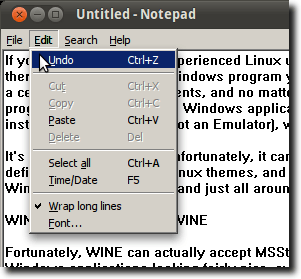
К счастью, Wine действительно поддерживает темы MSStyle, а это означает, что не так уж и сложно сделать так, чтобы ваши приложения Windows выглядели достаточно красиво, даже если они не совсем соответствуют остальному рабочему столу.
Первый шаг — после установки Wine, а затем приложения Windows, что, как мы предполагаем, вы умеете делать, если вы читаете эту статью, — это найти тему, которая вам нравится. Многие из них можно найти на сайте эта страница на Deviantart.
Предположим, например, что вы используете Ambiance, тему Ubuntu по умолчанию. Вот как выглядит типичное окно.
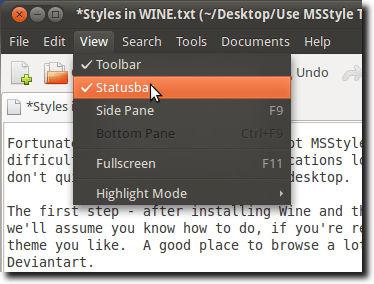
И снова, вот Блокнот, базовый текстовый редактор для Windows, работающий в Wine.
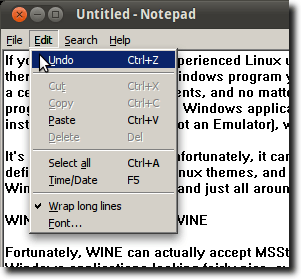
Как видите, он использует оформление окон Ubuntu, но меню блочные, цвет подсветки неправильный… вообще не очень хорошо сочетается. Но если вы выбрали тему Убунту Лайт для Windows XP, возможно, так и будет.
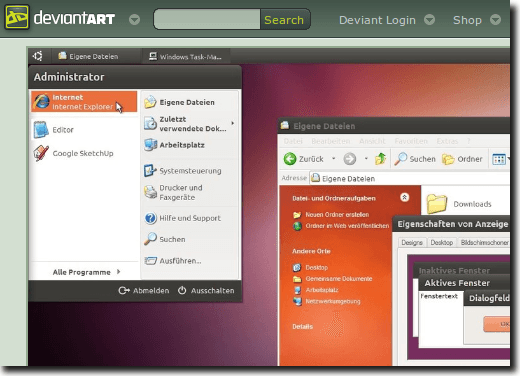
Эта тема предназначена для пользователей Windows, которые хотят имитировать внешний вид Ubuntu на своем ПК с Windows, но она подойдет и нам, запускающим приложения Windows в Wine.
Нажмите ссылку Загрузить файл и сохраните его на своем компьютере.
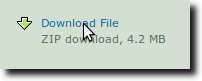
После завершения загрузки извлеките архив.
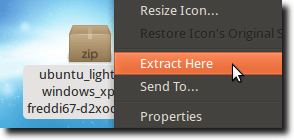
Внутри папки находится еще одна папка, называемая UbuntuLight. Здесь находится файл темы. Чтобы установить его, нам нужно использовать программу Wine Configuration, которую можно найти в меню Приложения , раздел Wine .
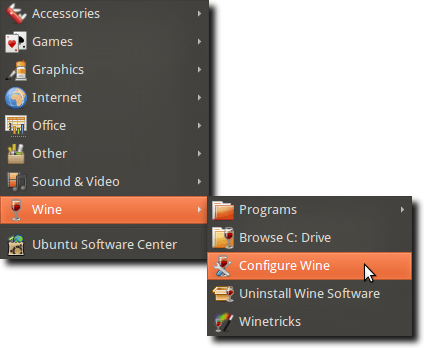 .
.
Теперь перейдите на вкладку Интеграция с рабочим столом .
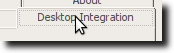
Теперь нажмите кнопку Установить тему , перейдите к загруженной теме и выберите ее. Сделав это, просто выберите ее в меню Тема .
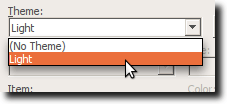
Теперь попробуйте новую программу для Windows. Давайте снова воспользуемся Notetab.
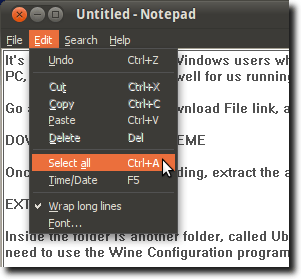
Теперь мы внезапно стали ближе к нашему обычному стилю Ubuntu. Это никого не обманет (меню разные, а некоторые виджеты до сих пор прочно вошли в мир Windows), но близко к этому. Установите шрифты поближе (опять же на вкладке «Интеграция с рабочим столом» конфигурации Wine), и вы почувствуете себя как дома..